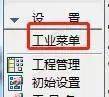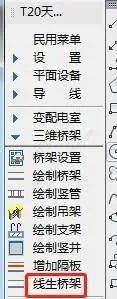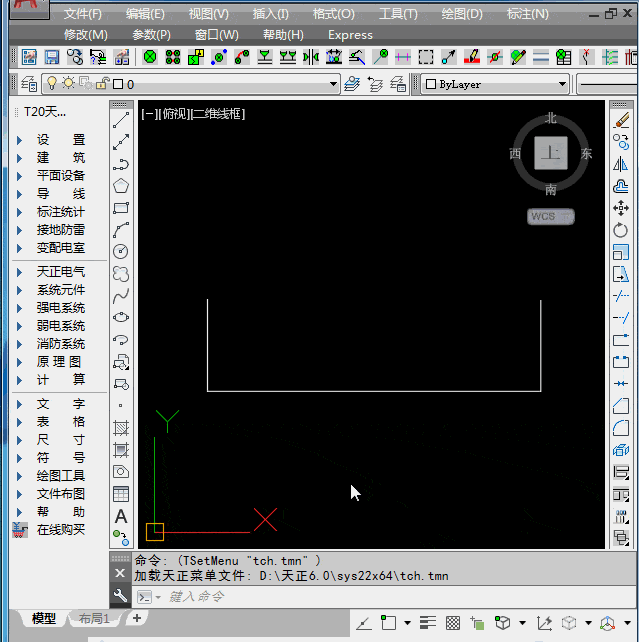CAD多段线怎么一键生成桥架 |
您所在的位置:网站首页 › 将线段转换为多段线怎么弄 › CAD多段线怎么一键生成桥架 |
CAD多段线怎么一键生成桥架
|
站长推荐:全套 机械、 建筑、 室内、 全屋定制、 电气设计、 平面设计系统学习课程, 需要点我查看 说到初设,肯定建筑设计院的小伙伴绝对不陌生。电气的初设方案,有个重要的部分就是电力干线平面图,即把所有主干桥架先绘制示意出来。方案最开始我们绘制的时候,其实在思路没成型前,为了避免修改过多,主干路由会先用pl线绘制。 但很多人不知道,其实这些绘制好的pl线可以快速的成型为桥架,即,你不用再手动再把这个路由用桥架绘制一遍,只要将你绘制的pl示意的路由,转变为桥架即可。 相信很多人都有过这种想法,如果能将线直接变成路由,那得多方便。尤其是领导急着等着看你的初设方案时,虽然pl线,领导说没关系,你先这么弄也行,但是相信社畜都懂,有限的时间,你却拿出一个近似成品的东西时,试想你离升职加薪,还能远吗? 天正电气菜单栏,设置选项卡下,单击工业菜单。然后跳转到工业菜单后,三维桥架选项卡下,单击线生桥架。
在弹出的线生桥架窗口中,选择好你的pl线要转换成哪个系统的桥架,选择好系统。然后选择需要转换成桥架的pl线(也支持直线、弧线)。 展开全文
选择pl线,然后右键,即可完成转换。
动图演示:
技巧你不但要知道,而且要知道用到哪里能够事半功倍。就像你阅读,你会快读会细读会快速掌握一本新书,但是你用在学习上就是事半功倍取得好成绩,用在课余读小说就是获取精神愉悦。而cad技巧也一样,用在工作上对的时候,你离升职加薪就差领导一句话,用在同事间吹牛,只是获取一时快感而已。 (完) CAD自学网终身会员招募: 点击了解详情 站长推荐AutoCAD教程: CAD自学网↓↓ 点击“ 阅读原文”看更多视频教程 有用 给周站长 点个在看↓↓返回搜狐,查看更多 责任编辑: |
【本文地址】
今日新闻 |
推荐新闻 |